教程网首页 > 百科教程 > ps教程 》 ps另类3D岩浆字效做法
ps另类3D岩浆字效做法
效果图
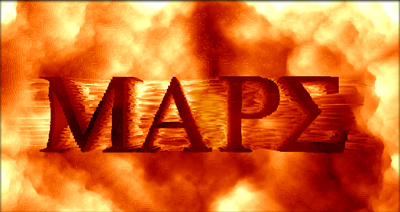
ps中用黑色的背景,打上白色字体,然后合并图层。
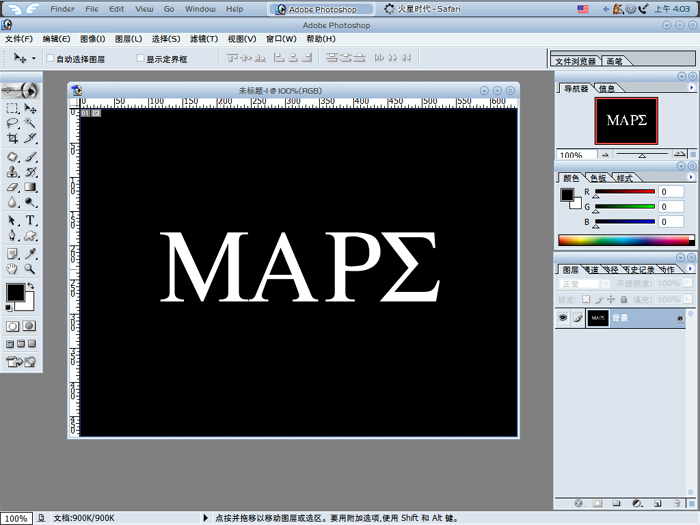
用“风”滤镜,左右各执行2次。
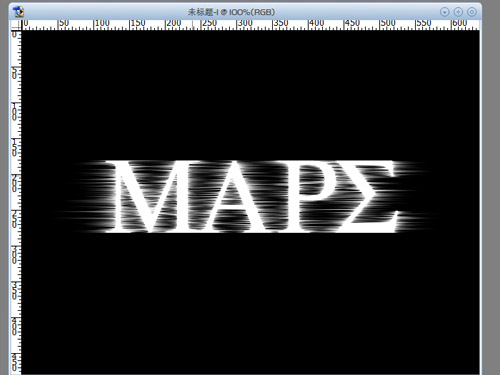
用“分层云层”执行几次。
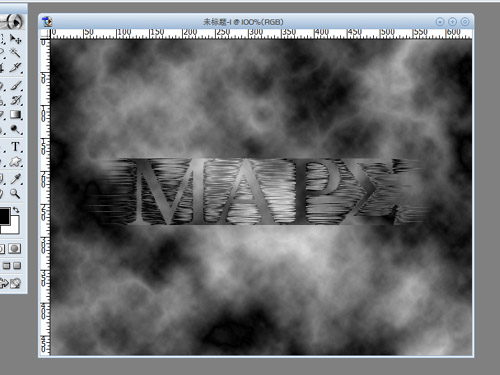
用文字工具再打入一样大小的字体与原图基本重合,加纹理的加到字体上去了。
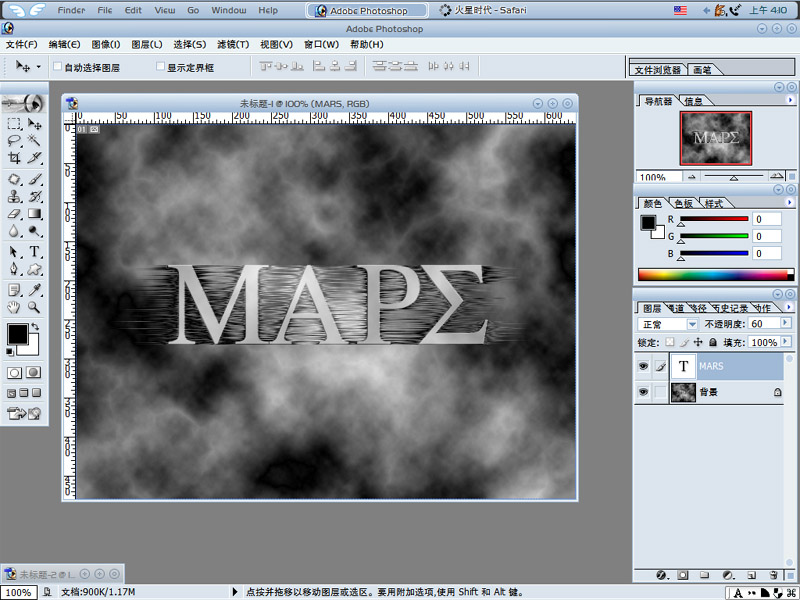
然后执行凸出操作。
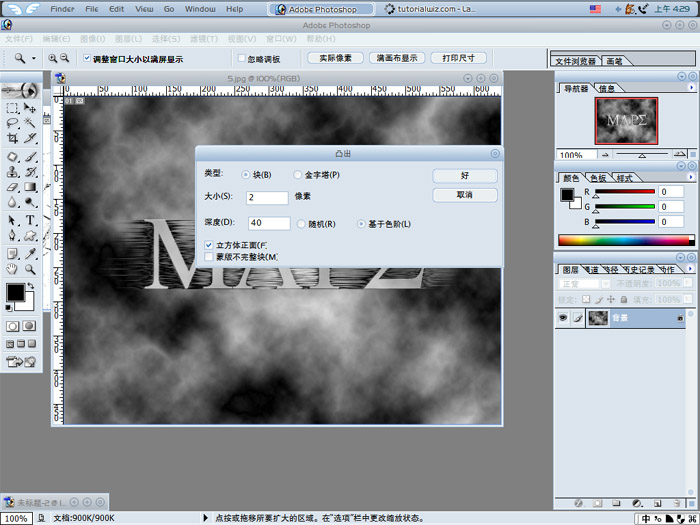
要表现出“岩浆”的3d效果,反相【ctrl+I】一下。

调节一下色彩平衡中间调: [ 100 ] [ 0 ] [ -40 ];-暗调: [ 70 ] [ 0 ] [ -70 ];-高光: [ 80 ] [ 0 ] [ -40 ],效果即可出来了。
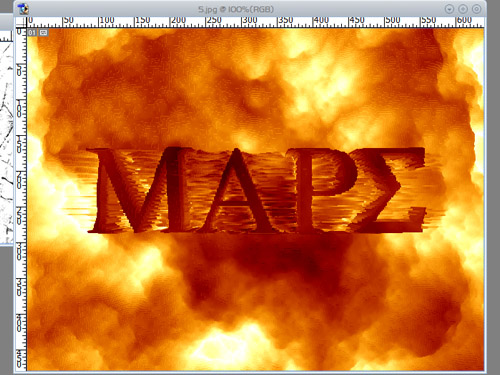
ps另类3D岩浆字效做法相关文章:
无相关信息扫一扫手机观看!

最新更新的教程榜单
- photoshop做立体铁铬字03-08
- ps制作字体雪花效果03-08
- ps需要win10或者更高版本得以运行03-08
- adobe03-08
- ps怎么撤销的三种方法和ps撤销快捷键以及连03-08
- ps神经滤镜放哪里03-08
- Photoshopcs6和cc有什么差别,哪个好用,新手03-08
- ps怎么给文字加纹理03-08
- ps怎么修图基本步骤03-08
- adobephotoshop是什么意思03-08











